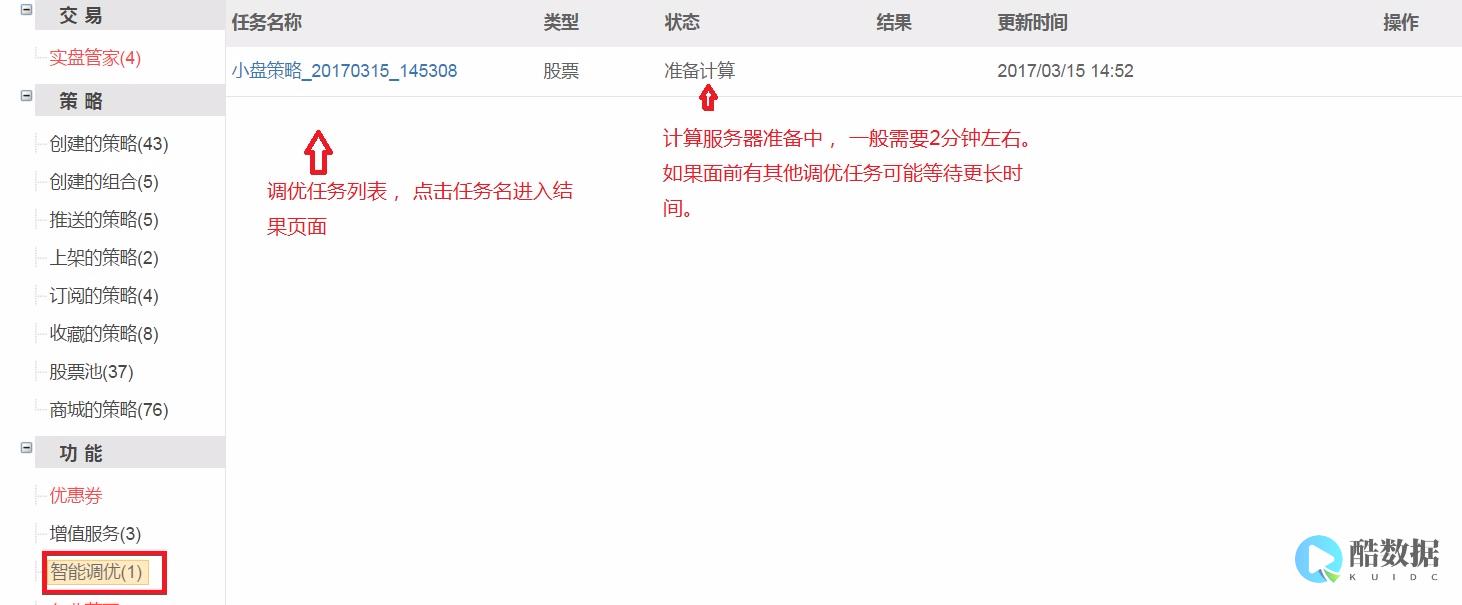
服务器管理端口 地址
一、
在现代网络环境中, 服务器 管理端口扮演着至关重要的角色,它不仅用于 远程访问 和管理服务器,还涉及到 系统监控 、配置更新以及故障排除等重要任务,本文将详细介绍服务器管理端口的概念、作用、如何查看和配置这些端口,以及相关的常见问题和解答。
二、服务器管理端口的基本概念
什么是服务器管理端口
服务器管理端口是专门用于管理和监控服务器的网络接口,通过这个端口,管理员可以远程登录到服务器的控制台,进行各种管理操作,如配置管理、系统监控、故障排除等,常见的管理端口包括80(HTTP)、443(HTTPS)和22(SSH)等。
服务器管理端口的重要性
远程访问 :允许管理员在任何地方通过网络对服务器进行管理,提高了管理效率。
系统监控 :实时监测服务器的硬件状态、网络流量、系统负载等指标,及时发现并解决问题。
配置管理 :通过管理端口,可以进行服务器的配置修改,如IP地址设置、防火墙规则调整等。
故障排除 :提供日志查看、错误信息收集等功能,便于快速定位和修复问题。
三、如何查看服务器管理端口
Windows系统
(1)使用命令提示符查看端口信息
打开命令提示符窗口,可以通过按下Win + R组合键,输入cmd并按Enter键。
使用
netstat -ano
命令查看所有活动的TCP和UDP连接,其中包含端口信息。
(2)使用PowerShell查看端口信息
打开PowerShell窗口,可以使用
Get-NetTCPConnection | Where-Object { $_.LocalPort -eq 80 }
命令查看特定端口的使用情况。
Linux系统
(1)使用netstat命令
打开终端窗口,输入
netstat -tulnp
命令查看所有正在监听的端口及其对应的进程信息。
结合命令筛选特定端口的信息,例如
netstat -tulnp | grep ":80"
。
(2)使用ss命令
命令可以显示所有正在监听的TCP端口及其对应的进程信息。
使用
ss -tlpn | grep ":80"
命令查看特定端口的信息。
四、如何配置服务器管理端口
Windows系统
(1)配置静态IP地址
打开控制面板,点击“网络和共享中心”。
选择左侧的“更改适配器设置”,找到管理口所使用的适配器。
右击适配器,选择“属性”,双击“Internet 协议版本 4(TCP/IPv4)”。
选择“使用下面的IP地址”,输入所需的IP地址、子网掩码和网关地址。
点击“高级”按钮,进入高级TCP/IP设置窗口,选择“DNS”选项卡,输入主DNS服务器和备用DNS服务器的IP地址。
点击“确定”保存配置。
Linux系统
(1)配置静态IP地址
编辑网卡配置文件,通常位于
/etc/sysconfig/network-scripts/
目录下,文件名格式为
ifcfg-INTERFACE
。
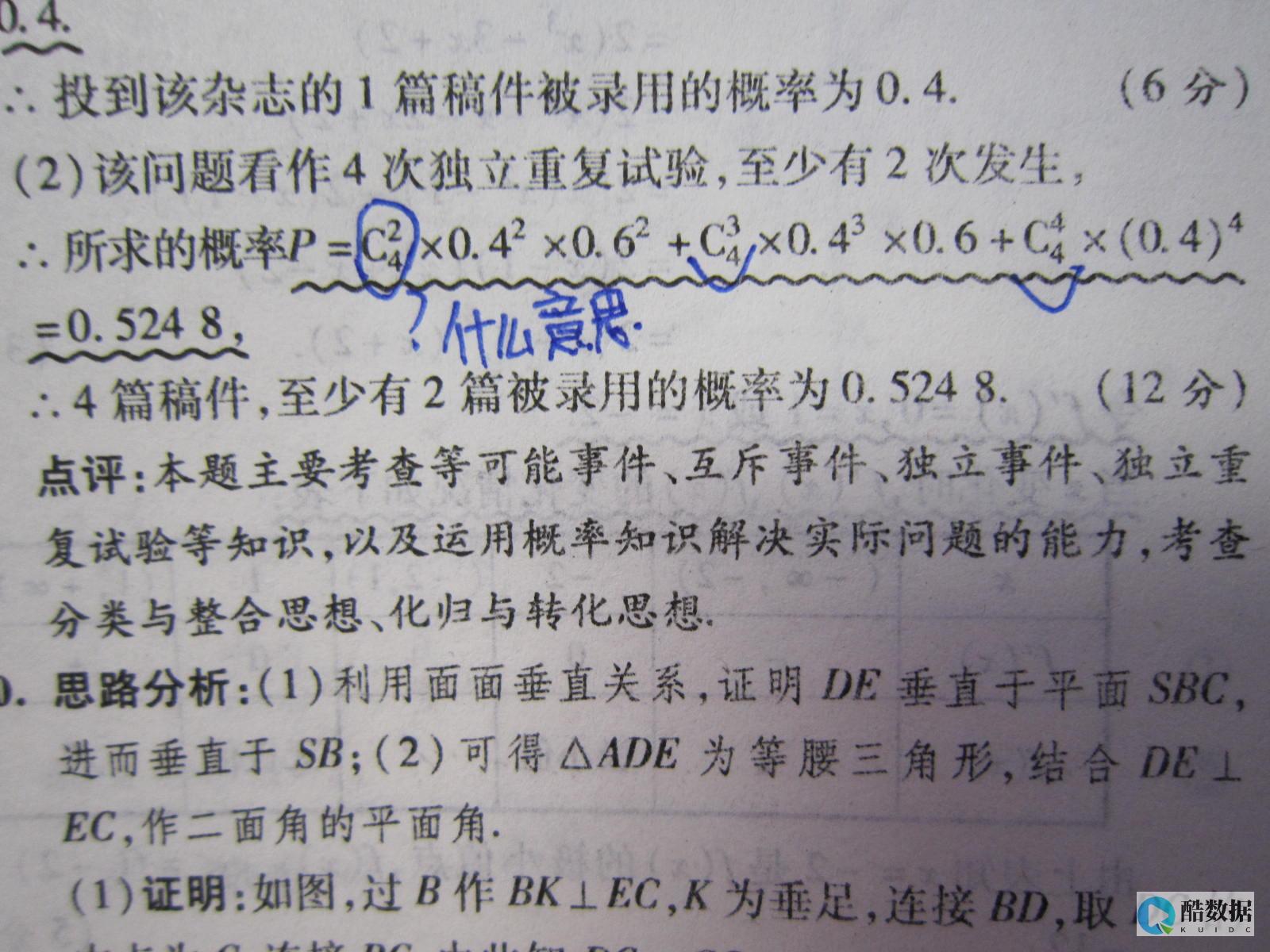
添加或修改以下内容:
DEVICE=eth0BOOTPROTO=staticONBOOT=yesIPADDR=192.168.1.100NETMASK=255.255.255.0GATEWAY=192.168.1.1DNS1=8.8.8.8DNS2=8.8.4.4
保存文件并重启网络服务:
systemctl restart network
。

五、常见问题与解答
什么是服务器管理口IP地址?
答:服务器管理口IP地址是指用于管理和监控服务器的网络接口的IP地址,通过该IP地址,管理员可以远程登录到服务器的控制台,进行配置管理、系统监控和故障排除等操作。
如何更改服务器管理口的IP地址?
答:更改服务器管理口的IP地址需要根据操作系统的不同采取不同的步骤,可以通过操作系统的网络配置工具或命令行来完成配置,具体操作请参考上述“如何配置服务器管理端口”部分的内容。
服务器管理端口是网络管理中不可或缺的一部分,通过合理配置和管理这些端口,可以确保服务器的安全性和稳定性,希望本文能够帮助读者更好地理解和应用服务器管理端口。
各位小伙伴们,我刚刚为大家分享了有关“ 服务器管理端口地址 ”的知识,希望对你们有所帮助。如果您还有其他相关问题需要解决,欢迎随时提出哦!
为一台机器设置两个IP地址有什么好处?是否能提升上网速度?
一般做服务器用两个,一个接外网,一个接内网。 平常两个可是行不通滴,会影响网速,冲突滴。
网速为什么慢
和电脑没有太大的关系 一、网络自身问题 您想要连接的目标网站所在的服务器带宽不足或负载过大。 处理办法很简单,请换个时间段再上或者换个目标网站。 二、网线问题导致网速变慢 我们知道,双绞线是由四对线按严格的规定紧密地绞和在一起的,用来减少串扰和背景噪音的影响。 同时,在T568A标准和T568B标准中仅使用了双绞线的 1、2和3、6四条线,其中,1、2用于发送,3、6用于接收,而且1、2必须来自一个绕对,3、6必须来自一个绕对。 只有这样,才能最大限度地避免串扰,保证数据传输。 本人在实践中发现不按正确标准(T586A、T586B)制作的网线,存在很大的隐患。 表现为:一种情况是刚开始使用时网速就很慢;另一种情况则是开始网速正常,但过了一段时间后,网速变慢。 后一种情况在台式电脑上表现非常明显,但用笔记本电脑检查时网速却表现为正常。 对于这一问题本人经多年实践发现,因不按正确标准制作的网线引起的网速变慢还同时与网卡的质量有关。 一般台式计算机的网卡的性能不如笔记本电脑的,因此,在用交换法排除故障时,使用笔记本电脑检测网速正常并不能排除网线不按标准制作这一问题的存在。 我们现在要求一律按T586A、T586B标准来压制网线,在检测故障时不能一律用笔记本电脑来代替台式电脑。 三、网络中存在回路导致网速变慢 当网络涉及的节点数不是很多、结构不是很复杂时,这种现象一般很少发生。 但在一些比较复杂的网络中,经常有多余的备用线路,如无意间连上时会构成回路。 比如网线从网络中心接到计算机一室,再从计算机一室接到计算机二室。 同时从网络中心又有一条备用线路直接连到计算机二室,若这几条线同时接通,则构成回路,数据包会不断发送和校验数据,从而影响整体网速。 这种情况查找比较困难。 为避免这种情况发生,要求我们在铺设网线时一定养成良好的习惯:网线打上明显的标签,有备用线路的地方要做好记载。 当怀疑有此类故障发生时,一般采用分区分段逐步排除的方法。 四、网络设备硬件故障引起的广播风暴而导致网速变慢 作为发现未知设备的主要手段,广播在网络中起着非常重要的作用。 然而,随着网络中计算机数量的增多,广播包的数量会急剧增加。 当广播包的数量达到30%时,网络的传输效率将会明显下降。 当网卡或网络设备损坏后,会不停地发送广播包,从而导致广播风暴,使网络通信陷于瘫痪。 因此,当网络设备硬件有故障时也会引起网速变慢。 当怀疑有此类故障时,首先可采用置换法替换集线器或交换机来排除集线设备故障。 如果这些设备没有故障,关掉集线器或交换机的电源后,DOS下用 “Ping”命令对所涉及计算机逐一测试,找到有故障网卡的计算机,更换新的网卡即可恢复网速正常。 网卡、集线器以及交换机是最容易出现故障引起网速变慢的设备。 五、网络中某个端口形成了瓶颈导致网速变慢 实际上,路由器广域网端口和局域网端口、交换机端口、集线器端口和服务器网卡等都可能成为网络瓶颈。 当网速变慢时,我们可在网络使用高峰时段,利用网管软件查看路由器、交换机、服务器端口的数据流量;也可用 Netstat命令统计各个端口的数据流量。 据此确认网络数据流通瓶颈的位置,设法增加其带宽。 具体方法很多,如更换服务器网卡为100M或1000M、安装多个网卡、划分多个VLAN、改变路由器配置来增加带宽等,都可以有效地缓解网络瓶颈,可以最大限度地提高数据传输速度。 六、蠕虫病毒的影响导致网速变慢 通过E-mail散发的蠕虫病毒对网络速度的影响越来越严重,危害性极大。 这种病毒导致被感染的用户只要一上网就不停地往外发邮件,病毒选择用户个人电脑中的随机文档附加在用户机子的通讯簿的随机地址上进行邮件发送。 成百上千的这种垃圾邮件有的排着队往外发送,有的又成批成批地被退回来堆在服务器上。 造成个别骨干互联网出现明显拥塞,网速明显变慢,使局域网近于瘫痪。 因此,我们必须及时升级所用杀毒软件;计算机也要及时升级、安装系统补丁程序,同时卸载不必要的服务、关闭不必要的端口,以提高系统的安全性和可靠性。 七、防火墙的过多使用 防火墙的过多使用也可导致网速变慢,处理办法不必多说,卸载下不必要的防火墙只保留一个功能强大的足以。 八、系统资源不足 您可能加载了太多的运用程序在后台运行,请合理的加载软件或删除无用的程序及文件,将资源空出,以达到提高网速的目的。 优化你的宽带,让上网的速度成倍增长 在优化之前,可以使用“ping”来了解相关的网络参数,也可以通过使用相关的软件来检测网络速度,比如“TCP Optimizer”等。 优化注册表(最好事先备份以防万一):可修改的键值如下:MaxMT:修改最大传输单位;DefaultRcvWindow和DefaultTTL:设置传输单元缓冲区的大小值和TCP/IP分组寿命;设置DNS查询优先:提高网页的浏览速度;提高TCP/IP使用的RAM:增加TCP/IP所使用的缓冲来提高数据速率。 释放保留的带宽:先以管理员身份登录,运行命令“”即可进入到“组策略”窗口。 依次点击“计算机设置”、“管理模块”、“网络”、“QoS数据包调度程序”,然后在右边选中“限制可保留带宽”,右击选择“属性”,即可打开它的属性窗口,将“限制带宽”相对应的值修改为“0”,即可释放被保留的带宽。
如何降低WLAN安全风险(1)
思科在SAFE的基础上提供无线安全的策略和解决方案,以降低无线网络的应用所带来的风险。 当然,要实现绝对的安全是不可能的,但通过部署恰当的技术可以降低安全风险。 在各种设计方案中,需要利用SAFE中的多种模块。 SAFE 无线技术是有线LAN的一种补充,因此它应该尽可能遵循总体安全政策。 一方面它必须提高无线网络的安全性,另一方面尽可能保留传统有线LAN的特性。 最后,它还必须与基于SAFE安全体系结构的现有网络设计集成。 总之,SAFE无线技术应该尽可能地满足网络的功能要求。 一、无线LAN的安全环节 1.无线网络成为攻击目标 无线网络已成为当今黑客最感兴趣的目标之一,单纯的WLAN设备本身并不提供任何安全保护,从而使得黑客有机可寻。 无线网络是在空中传输数据的,通常传输范围大于机构的物理边界,这使得传统物理安全控制措施失去效力。 干扰无线通信也很容易,简单的干扰发送器就能使通信陷于瘫痪。 相同频率的其它无线服务可以降低WLAN的安全性和可用带宽。 例如,“蓝牙”技术使用的频率和WLAN相同,它的使用有可能严重干扰WLAN网络。 2.普遍存在的问题 多数WLAN设备都使用直接排序扩展频谱(DSSS)通信技术,但DSSS技术本身既不保密也没有认证功能。 WLAN接入点可以按MAC地址识别每块无线网卡,但它仍然存在一些问题。 例如,在接受无线服务之前,某些WLAN要求对网卡进行登记,但这操作起来比较复杂。 某些WLAN卡并不使用内部MAC地址,而使用随机选择或特意假冒的地址,这也为黑客提供了便利。 3.特殊模式与基础设施模式下的安全问题 多数WLAN都在“基础设施”模式下操作,在这种模式下,所有无线客户都通过AP相连。 在部署WLAN技术时,用户也可以形成独立的对等网称为特殊WLAN。 在特殊WLAN模式下,掌上电脑或台式计算机都配有WLAN适配器,而且不需要使用AP就可以共享文件。 特殊WLAN的安全问题比较大。 许多无线网卡,包括PC制造商提供的无线网卡,一般都采用特殊模式。 借助这些网卡,黑客可以立即与PC连接,并实现非法接入。 为了保证安全,WLAN设备至少要遵守以下规定: · 接入点安全建议 ﹣ 为管理接口提供用户认证。 ﹣ 为简单网络管理协议(SNMP)选择特殊的公共字串,并经常修改。 ﹣ 如果管理基础设施允许,应配置为SNMP Read Only。 ﹣ 关闭制造商提供的所有不安全、不必要的管理协议。 ﹣ 只对专用有线子网提供流量管理。 ﹣ 如果可能,对所有流量进行加密。 ﹣ 如果可能,实施无线帧加密。 · 客户机安全建议 ﹣ 关闭特殊模式。 ﹣ 如果可能,实施无线帧加密。 4.谨防欺诈AP 欺诈AP成为黑客盗窃网络资源的重要手段,危险最大的是黑客在非法进入大厦之后将AP安装到网络中。 由于AP体积较小,而且容易购买,便于黑客作案。 要消除这种危险,可以从政策和防范这两方面来考虑。 从政策角度来看,思科建议在整体安全政策的基础上制定完整的无线网络政策,禁止非法AP连接到网络中。 例如IT部门应该定期检查办公区,看有没有欺诈性AP,这种检查包括物理搜索和无线扫描。 从实施角度看,许多以太网交换机都能根据MAC地址限制对某些端口的访问。 这些控制可以识别与端口相连的第一个MAC地址,然后防止后续MAC地址连接。 通过控制,还可以防止规定数量以上的MAC地址连接。 这些特性都可以解决欺诈AP问题,但也会增加管理负担。 由华彩软件站为您最新收集整理,版权归原作者或公司所有。 如有侵权,请与我们联系删除。








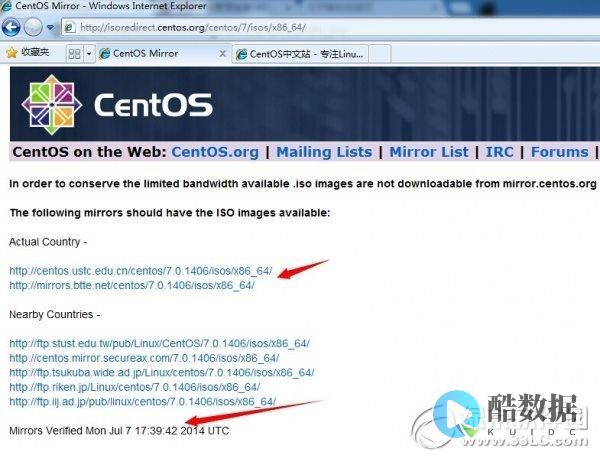




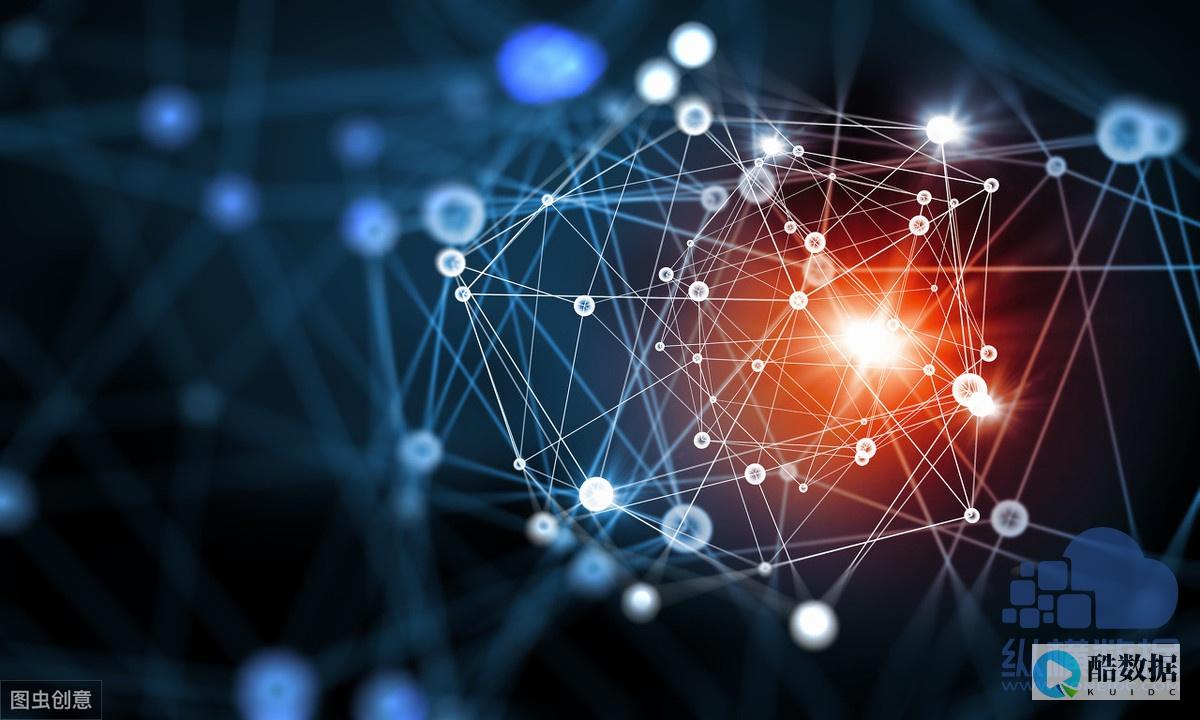

发表评论